Görüntü dosyalarındaki saydamlık, özellikle aynı görüntüyü farklı arka planlara yerleştirmeniz ve düzgün bir şekilde karıştırmasını istemeniz durumunda oldukça kullanışlı olabilir. Beyaz veya diğer düz renkli bir arka plana sahip olmak, görüntüyü ekranda görmenize yardımcı olabilir farklı renkli bir arka plana sahip bir belgeye yerleştirirseniz, o zaman beyaz rahatsız edici bir dikdörtgen olarak öne çıkar.
Bunu azaltmaya yardımcı olmak için, Apple'ın Önizleme uygulamasını kullanarak arka planları görüntülerden el ile kaldırabilir veya saydamlığı olan görüntüleri derlemek için saydam bir tuval kullanabilirsiniz.

Hiçbir resmi olmayan bir görüntüde saydamlık oluşturmak için görüntünün bir bölümünü kaldırmanız yeterlidir. Temel dikdörtgen ve eliptik seçim araçları veya düzensiz şekle sahip bir seçim için sihirli kement seçeneği de dahil olmak üzere Önizleme'de bunu yapmanın birkaç yolu vardır ve ardından görüntünün seçilen alanını silmek ve görüntüyü silmek için Sil tuşuna basın. şeffaf. Ek olarak, gölgeli alanların hatlarını daha iyi izleyebileceğiniz ve bazı durumlarda içeriği seçmeniz ve saydamlaştırmanız için daha yumuşak bir yol sağlayan Anında Alfa aracını kullanabilirsiniz.
Nispeten kaba olsa da, bu seçenekler görüntülerde hızlı ayarlamalar yapmak için, özellikle de farklı bir sınırla tanımlanmış bir alanı silmek istiyorsanız kullanışlıdır. Örneğin, bunları arka arkaya yazılı imzanın görüntüsünden temizlemek için kullanabilirsiniz, böylece diğer programlarda kullanılabilir.
Tek görüntüleri değiştirmeye ek olarak, görüntüleri birleştirirken bu tür uygulamaları da uygulayabilirsiniz. Bir görüntünün diğerinin üzerine bindirilmesi gerekiyorsa, ilk başta beyaz bir arka plan kullanmayı ve ayrı görüntülerinizin üzerine yerleştirmeyi düşünebilirsiniz; ancak, bu kaydedildiğinde arka plan beyaz olur ve önlemek isteyebileceğiniz rahatsızlık verici dikdörtgen görünümü oluşturur. Bunun üstesinden gelmek için, önce resimlerinizi yerleştirebileceğiniz şeffaf bir tuval oluşturmak için Önizleme'yi kullanabilirsiniz.

Önizleme'de saydam bir tuval oluşturmanın birçok yolu vardır, ancak kolay bir seçenek Shift-Control-Command-4'e basmak ve ardından seçimin ekran görüntüsünü almak ve panoya kaydetmek için işaret imlecini tıklayıp sürüklemektir ( Bu yöntem, tuval boyutunu hızlıca ayarlamanıza olanak sağlar). Ardından, Pano içeriğinden yeni bir görüntü oluşturmak için Önizleme'yi açın ve Command-N tuşlarına basın ve pencere göründüğünde, Command-A tuşuna basarak ardından Sil tuşuna basarak seçin ve görüntü bir dama tahtası düzenine dönecektir.
Artık üzerine saydamlık içeren diğer görüntüleri yapıştırabileceğiniz, resimleri kopyalayıp bunları uygun şekilde düzenleyebileceğiniz tuvalin üzerine yapıştırabileceğiniz boş bir tuvaliniz var. Yapıştırılan herhangi bir görüntünün seçiminin bir kez kaldırılmasının ardından statik hale geleceğini ve yeniden boyutlandırılmayacağını veya taşınmayacağını unutmayın. Bu biraz hantal olsa da, görüntü montajınızı her seferinde bir adım oluşturabilir ve Command-Z'yi kullanarak istemeden yapılan değişiklikleri geri alıp tekrarlayabilirsiniz.
İşiniz bittiğinde, tuvali içeriğine uyacak şekilde kırpabilir ve ardından görüntüyü bir PNG olarak veya saydamlığı destekleyen herhangi biri olarak kaydedebilir ve görüntülerde saydamlığı destekleyen sayısız uygulamada kullanabilirsiniz.

Bunları ve çok daha fazla seçenek sunan çok sayıda görüntü işleme programı varken, görüntüde saydam bir delik açmanın veya saydamlık içeren birkaç görüntüyü birleştirmenin bir yolunu hızlı bir şekilde bulma ihtiyacı duyuyorsanız, Önizleme Bunu yapmak için bazı seçenekler sunmak.
GÜNCELLEME 3/28/2013, 18:50: düzeltilmiş ekran görüntüsü kısayol tuşu.





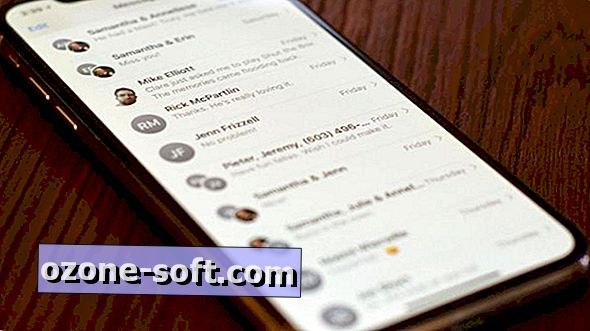







Yorumunuzu Bırakın